- Autor Abigail Brown [email protected].
- Public 2024-01-07 19:05.
- Ostatnio zmodyfikowany 2025-01-24 12:20.
Błąd krytyczny to rodzaj błędu, który wymusza zamknięcie programu komputerowego lub nagłe zamknięcie całego systemu operacyjnego. Ten typ błędu jest często kojarzony z niebieskim ekranem śmierci w systemie Windows, ale mniej poważne błędy wyjątków krytycznych powodują zamknięcie tylko jednego programu.
W niektórych przypadkach błędy krytyczne są spontaniczne i tymczasowe i możesz bezpiecznie kontynuować korzystanie z komputera bez żadnych dodatkowych problemów. Jeśli błędy krytyczne będą się utrzymywać, a zwłaszcza jeśli błędy te wystąpią ponownie podczas korzystania z tego samego programu lub wykonywania tego samego zadania, może to oznaczać problem ze sprzętem lub oprogramowaniem na komputerze.
Jak pojawiają się błędy krytyczne
Komunikaty o błędach krytycznych zwykle pojawiają się, gdy program nagle wyłącza się z powodu jakiegoś rodzaju awarii lub gdy komputer z systemem Windows nagle wyświetla niebieski ekran śmierci przed wyłączeniem lub gdy komputer z systemem MacOS lub Linux cierpi na panikę jądra.
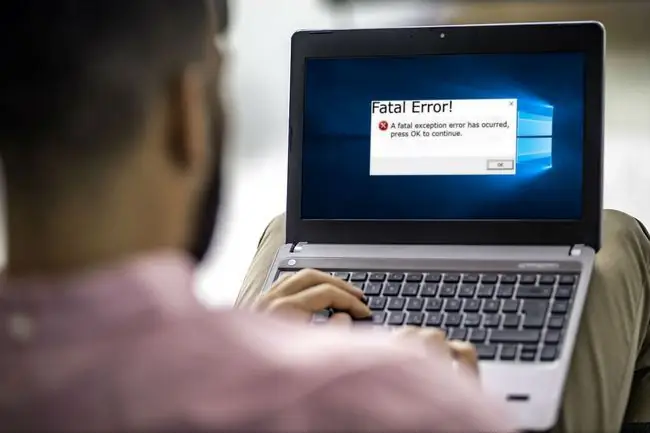
Gdy wystąpi błąd krytyczny, pojawi się komunikat podobny do jednego z poniższych:
- BŁĄD KRYTYCZNY: Nieobsługiwany wyjątek xxx o godzinie xxx
- Wystąpił krytyczny wyjątek xx pod adresem xxxx:xxxxxxxx
- Wykryto błąd krytyczny, nie można kontynuować. Zakończenie z powodu nieprzechwyconego wyjątku.
Gdy pojawi się krytyczny komunikat o błędzie, niezależnie od tego, czy wygląda dokładnie tak, jak te przykłady, zapisz to, co widzisz. Konkretny rodzaj błędu oraz seria cyfr i liter, które często są zawarte, mogą pomóc w śledzeniu problemu.
Co powoduje błąd krytyczny?
Gdy uruchomisz program w systemie operacyjnym, takim jak Windows, i napotka on coś nieoczekiwanego, generuje komunikat zwany wyjątkiem. Te wyjątki pozwalają programom na płynne działanie i normalne działanie, nawet jeśli wydarzy się coś nieoczekiwanego.
Gdy program zostanie przekazany lub wygeneruje nieznany lub nieoczekiwany wyjątek, wynikiem jest błąd krytyczny. Ten sam typ problemu może być również określany jako wyjątek krytyczny lub błąd wyjątku krytycznego.
W zależności od wagi błędu możesz otrzymać opcję kontynuowania działania programu lub program może zostać automatycznie zamknięty.
Jak naprawić błąd krytyczny
Błędy krytyczne mogą być spowodowane różnymi nieoczekiwanymi interakcjami między różnymi programami, między programami a sterownikami, między programami a sprzętem oraz fizycznymi błędami lub defektami sprzętu.
Postępuj zgodnie z tymi poprawkami, aby dotrzeć do sedna błędu krytycznego.
-
Wyszukaj kod błędu, aby znaleźć konkretne instrukcje. Niektóre błędy krytyczne są dość podstawowe, ale większość komunikatów o błędach zawiera kod, który może pomóc w znalezieniu konkretnych informacji o problemie. Jeśli błąd wygląda tak:
Wystąpił krytyczny wyjątek 0E pod adresem xxxx:xxxxxxxx
0E to kod, który może wskazać ci właściwy kierunek. Uruchom wyszukiwanie określonego kodu błędu wyjątku krytycznego i sprawdź, czy możesz znaleźć konkretne instrukcje.
Inny kod, który zwykle ma format dwóch zestawów liczb oddzielonych dwukropkiem, może również pomóc. Ten kod ma mniejsze szanse na uzyskanie wyników, ale warto go szybko przeszukać, zanim przejdziesz dalej.
-
Zaktualizuj oprogramowanie. Deweloperzy mogli wydać łatkę zaprojektowaną w celu rozwiązania konkretnego problemu. Większość programów i aplikacji automatycznie pobiera i instaluje aktualizacje, udostępnia opcję ręcznego pobierania i instalowania aktualizacji lub wyświetla monit o odwiedzenie witryny programisty i pobranie aktualizacji.
Jeśli nie możesz dowiedzieć się, jak zaktualizować oprogramowanie, sprawdź naszą listę bezpłatnych programów do aktualizacji oprogramowania. Te programy zapewniają aktualność wszystkich programów.
-
Zaktualizuj sterowniki. Nieoczekiwane interakcje ze sterownikami mogą powodować błędy krytyczne i inne problemy, dlatego zawsze warto aktualizować sterowniki.
Jeśli sterowniki są aktualne, przywróć sterowniki do wcześniejszych wersji. Możliwe, że stare sterowniki były w porządku, ale automatyczna aktualizacja wprowadziła błąd krytyczny. Sprawdź, czy jakieś sterowniki zostały zaktualizowane bezpośrednio przed wystąpieniem problemów, i najpierw je przywróć.
- Odinstaluj wszystkie ostatnio zainstalowane programy. Może wystąpić nieprzewidziany konflikt między programami lub coś mogło zostać uszkodzone podczas procesu instalacji. Po odinstalowaniu ostatnio zainstalowanych programów sprawdź, czy nadal występuje błąd krytyczny wyjątku. Jeśli tak się nie stanie, zainstaluj ponownie programy. Jeśli problem powróci, zgłoś błąd programiście.
-
Przywróć system Windows do wcześniejszego stanu. Jeśli zapisałeś punkty przywracania systemu sprzed pojawienia się błędów krytycznych, przywróć system Windows do jednego z tych punktów. Ten krok cofa wszelkie zmiany wprowadzone w tym okresie, co naprawi problem z błędem krytycznym, jeśli nie jest on związany z usterką sprzętową.
-
Wyłącz niepotrzebne programy działające w tle. Nie widzisz tych programów na pasku zadań, ale możesz otworzyć menedżera zadań, aby zamknąć je ręcznie. W większości przypadków programy działające w tle można pozostawić same sobie. Istnieją jednak przypadki, w których jeden z tych programów może w nieoczekiwany sposób powodować konflikt z innym programem, powodując błąd krytyczny.
Nie zamykaj programów, których nie znasz. Możesz bezpiecznie zamknąć dowolny program, który pierwotnie otworzyłeś, ale zamknięcie nieznanych lub systemowych aplikacji i procesów w tle może zdestabilizować system operacyjny, powodując konieczność ponownego uruchomienia.
- Usuń pliki tymczasowe. Pliki tymczasowe są zapisywane, gdy programy są uruchomione, ale czasami pliki te nie są usuwane po zamknięciu programu. Jeśli uszkodzone pliki tymczasowe są przyczyną błędów wyjątków krytycznych, usunięcie tych plików rozwiąże problem.
- Zwolnij miejsce na dysku twardym. Sprawdź, ile miejsca jest na dysku twardym i usuń stare pliki, jeśli dysk jest pełny. Aby zapewnić płynne działanie, pozostaw około 10% całkowitej przestrzeni dyskowej.
- Uruchom program chkdsk. Jeśli błędy krytyczne są spowodowane przez problem z dyskiem twardym, uruchomienie chkdsk może zidentyfikować błąd i albo go naprawić, albo przynajmniej poinformować, co się dzieje.
-
Wyklucz problemy z przegrzaniem. Jeśli komputer się przegrzewa, oprócz wielu innych symptomów, generuje kilka błędów krytycznych.
Sprawdź, czy wentylatory działają i nie są zatkane kurzem lub zanieczyszczeniami. Jeśli nie masz nic przeciwko rozłożeniu komputera, sprawdź wewnętrzne wentylatory i radiator. Ostrożnie używaj powietrza w puszce lub odkurzacza, aby usunąć kurz lub zanieczyszczenia, które uniemożliwiają sprawne działanie wentylatorów lub radiatora.
Jeśli korzystasz z powietrza w puszce, trzymaj puszkę pionowo, aby uniknąć rozpryskiwania płynu wewnątrz komputera. Nie dotykaj elementów wewnątrz komputera, jeśli nie nosisz prawidłowo założonej taśmy uziemiającej. Jeśli nie czujesz się komfortowo grzebanie w komputerze lub laptopie, poszukaj profesjonalnej pomocy.
- Przetestuj pamięć o dostępie swobodnym pod kątem problemów. Błędy pamięci generują błędy krytyczne, chociaż zamiast tego może pojawić się wyjątek pamięci lub błąd wyjątku braku pamięci. Uruchom aplikację testową pamięci. Jeśli odkryjesz, że pamięć RAM jest uszkodzona, wymień wadliwy komponent lub komponenty.
-
Sprawdź resztę sprzętu. Jeśli występują powtarzające się błędy krytyczne, a do tej pory wszystko zostało sprawdzone, możesz mieć subtelny problem z niektórymi urządzeniami w komputerze. W niektórych przypadkach wymiana komponentów, takich jak dysk twardy lub płyta główna, może naprawić błędy krytyczne.
Ten poziom diagnostyki jest skomplikowany, więc może być konieczne skorzystanie z profesjonalnej pomocy.
FAQ
Jak to naprawić, gdy mój komputer ma błąd krytyczny podczas aktualizacji?
Aby naprawić błąd aktualizacji systemu Windows, zamknij wszystkie inne programy, wstrzymaj bieżące pobieranie lub aktualizacje i uruchom narzędzie do rozwiązywania problemów z usługą Windows Update. Jeśli błąd wystąpi podczas aktualizacji aplikacji, odinstaluj i ponownie zainstaluj aplikację.
Co oznacza „Błąd krytyczny nie znaleziono pliku językowego”?
Jeśli zobaczysz komunikat o błędzie „nie znaleziono pliku językowego”, może to oznaczać problem z programem startowym. Usuń wszystkie ostatnio zainstalowane programy, uruchom SFC i w razie potrzeby wykonaj przywracanie systemu.
Co oznacza „kod błędu systemu”?
Kod błędu systemowego to numer i komunikat wyświetlany, gdy system Windows napotka błąd. Kod zatrzymania to komunikat o błędzie, który pojawia się, gdy system Windows całkowicie się zawiesi.






